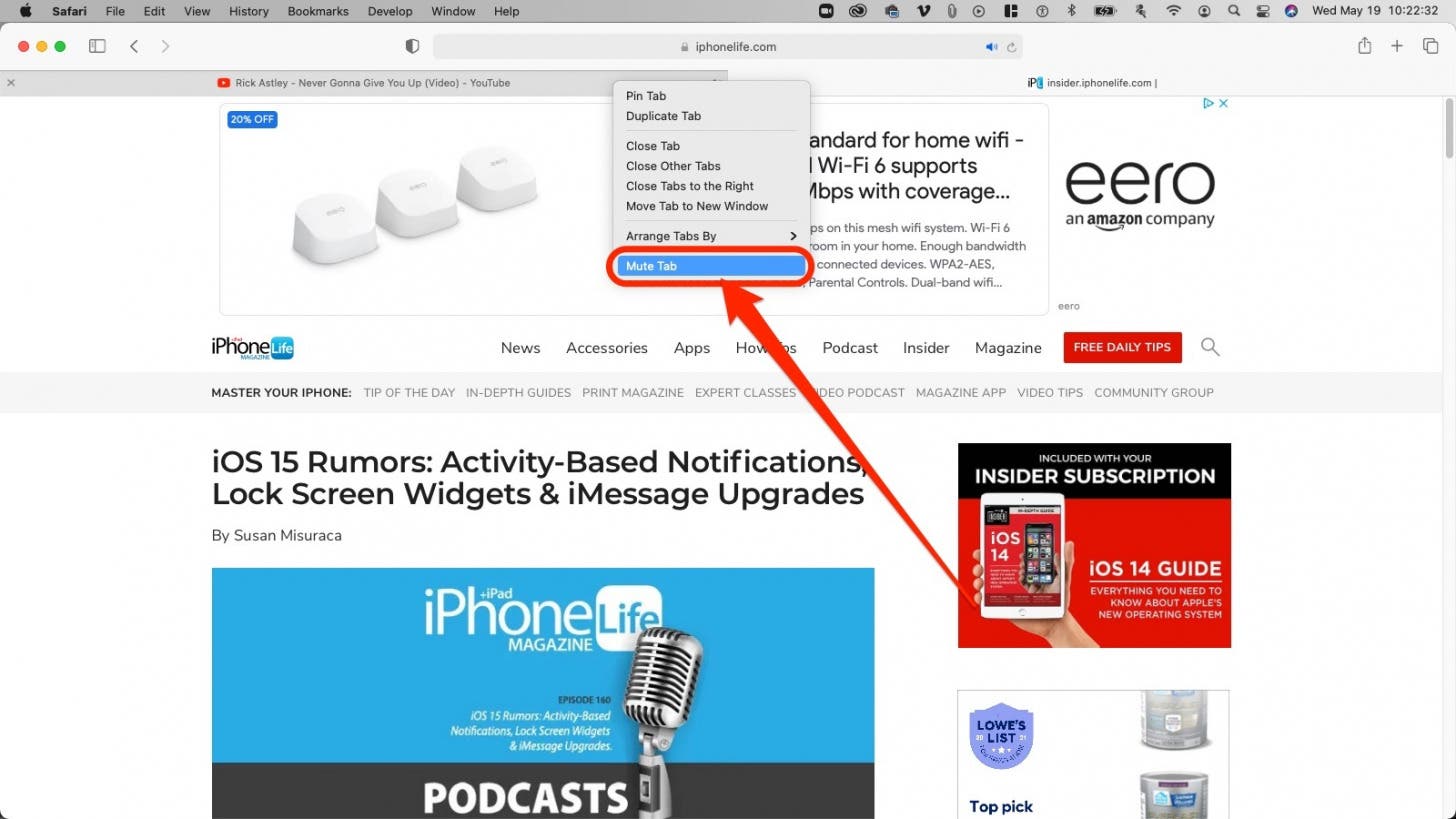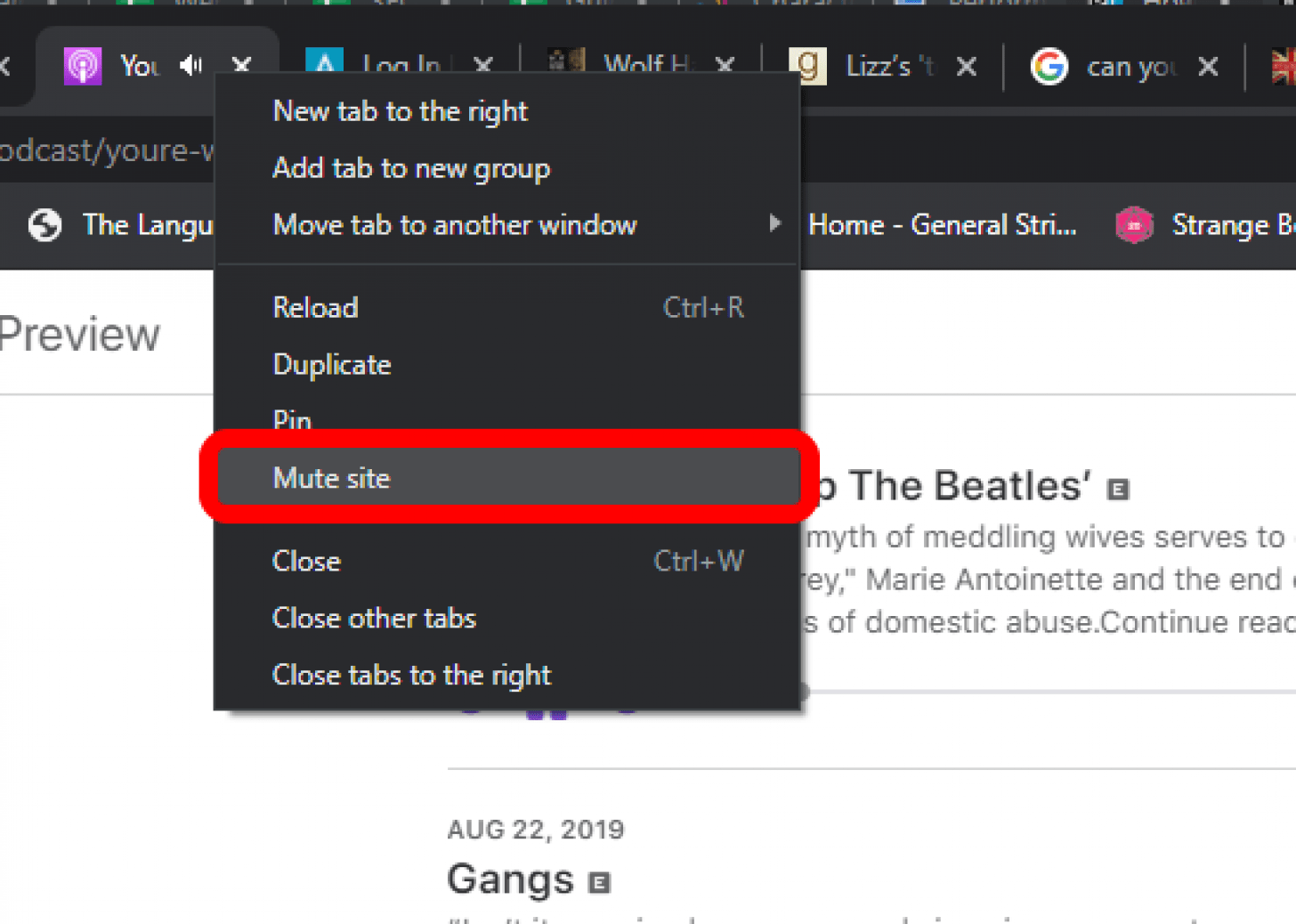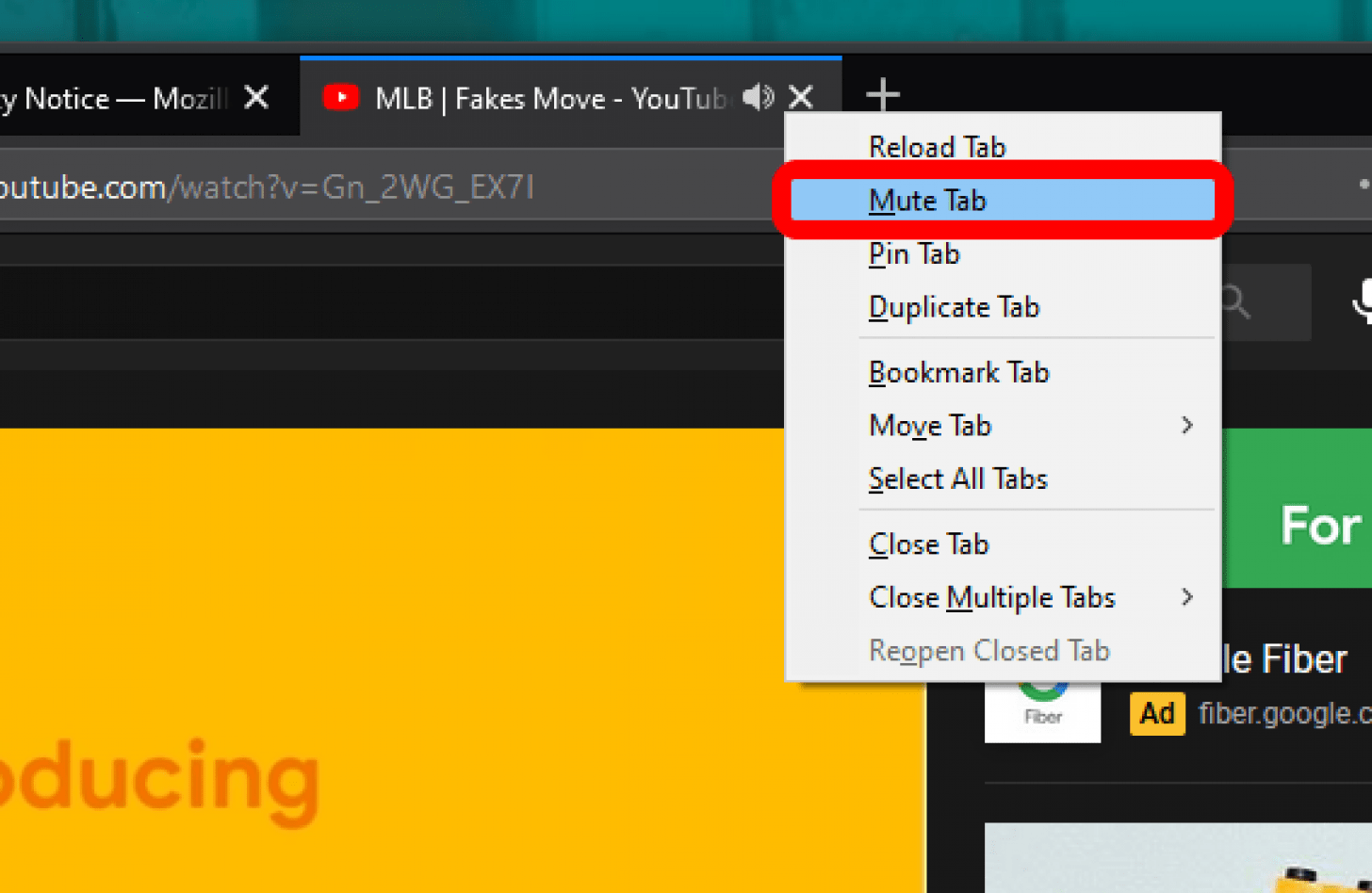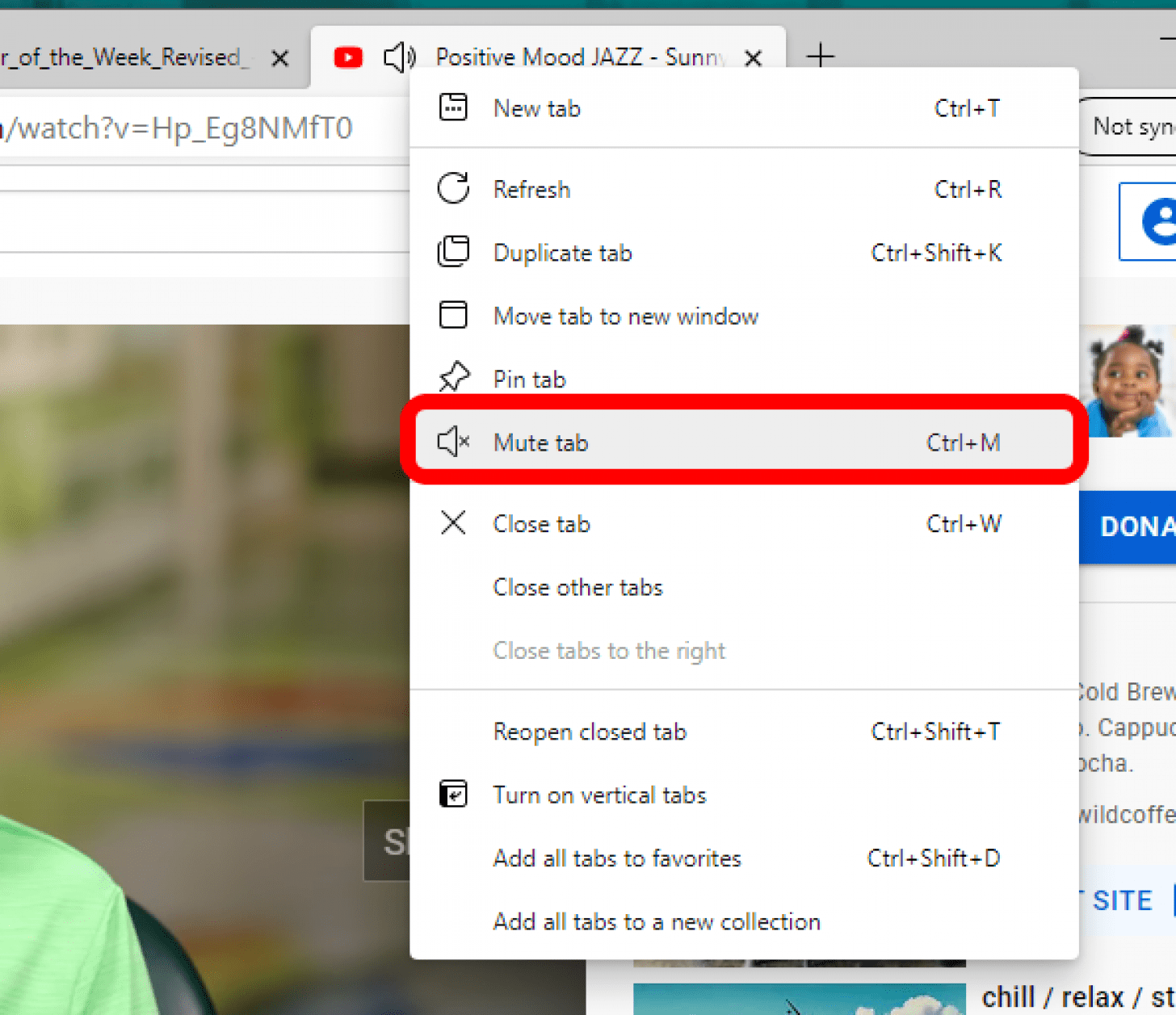Как отключить звук на вкладке в Chrome, Safari, Firefox и Edge
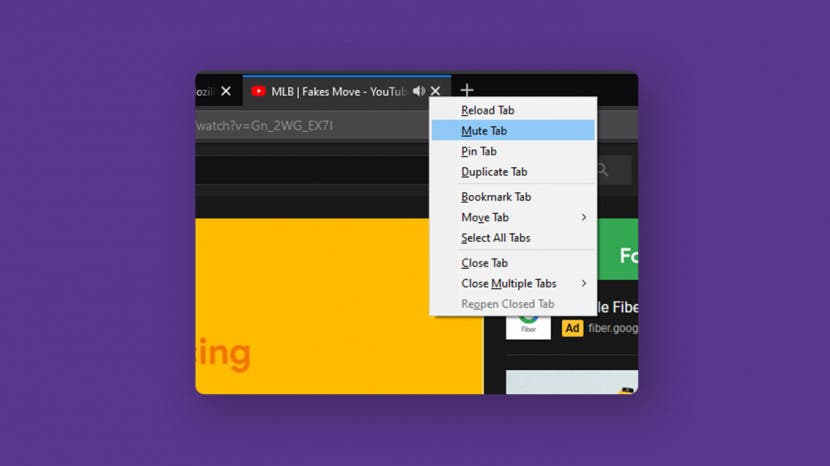
Если вы похожи на меня, у вас часто одновременно открывается от пятнадцати до тридцати различных вкладок браузера. Неизбежно, некоторые из них начинают проигрывать какую-нибудь раздражающую рекламу или видео, от которых вы не можете заставить себя заткнуться, заставляя вас гадать, как отключить звук на вкладке в Chrome или другом веб-браузере. К счастью, все современные браузеры, которые вы можете использовать, имеют возможность отключать звук отдельной вкладки, чтобы вы могли спокойно продолжать просмотр.
Перейти к:
- Как отключить звук на вкладке в Safari
- Как отключить звук на вкладке в Chrome
- Как отключить звук на вкладке в Firefox
- Как отключить звук на вкладке в Microsoft Edge
Как отключить звук на вкладке в Safari
- На любой вкладке, воспроизводящей звук в Safari, должен отображаться значок динамика. Щелкните значок значок динамика чтобы отключить звук на вкладке.
- Другой вариант – щелкните, удерживая клавишу Control (на Mac) или щелкните правой кнопкой мыши (на ПК) вкладка, которую вы хотите отключить.
- Выбирать Вкладка отключения звука.

Как отключить звук на вкладке в Chrome
- Как и вкладки в Safari, вкладки в Google Chrome, воспроизводящие звук, также будут отображать значок динамика. Щелкните правой кнопкой мыши или щелкните правой кнопкой мыши в любом месте вкладки.
- Выбирать Отключить сайт. Любая другая вкладка на этом сайте, открытая в данный момент или открытая в будущем, также будет отключена.

Как отключить звук на вкладке в Firefox
- Ищите нашего старого друга, значок динамика на вкладке, которую вы хотите отключить. Щелкните правой кнопкой мыши или щелкните правой кнопкой мыши вкладка.
- Нажмите Вкладка отключения звука.

Как отключить звук на вкладке в Microsoft Edge
- Если вы догадались, что хотите найти значок динамика, ты прав. Щелкните правой кнопкой мыши или щелкните правой кнопкой мыши вкладка.
- Нажмите Вкладка отключения звука.